Πίνακας περιεχομένων
Τα σφάλματα ελαττωματικού υλικού με κατεστραμμένες σελίδες είναι ένα κοινό και απογοητευτικό ζήτημα που αντιμετωπίζουν πολλοί χρήστες υπολογιστών. Αυτά τα σφάλματα οδηγούν στη φοβερή μπλε οθόνη θανάτου (BSOD) και μπορούν να αποδοθούν σε διάφορες αιτίες, όπως δυσλειτουργίες υλικού, ξεπερασμένα προγράμματα οδήγησης, καταστροφή αρχείων συστήματος και άλλα.
Η επίλυση αυτών των ζητημάτων είναι ζωτικής σημασίας για να διασφαλίσετε την ομαλή λειτουργία και τη βέλτιστη απόδοση του υπολογιστή σας. Αυτός ο ολοκληρωμένος οδηγός θα σας καθοδηγήσει μέσω διαφόρων μεθόδων αντιμετώπισης προβλημάτων και θα σας παράσχει πληροφορίες σχετικά με τις συνήθεις αιτίες που κρύβονται πίσω από ελαττωματικά σφάλματα υλικού κατεστραμμένης σελίδας.
Ακολουθώντας αυτά τα βήματα και κατανοώντας καλύτερα τους πιθανούς λόγους που κρύβονται πίσω από αυτά τα σφάλματα, μπορείτε να διατηρήσετε την αποδοτική λειτουργία του υπολογιστή σας και να ελαχιστοποιήσετε τον κίνδυνο να αντιμετωπίσετε αυτά τα προβλήματα στο μέλλον.
Συνήθεις λόγοι για ελαττωματικό υλικό Διαταραγμένη σελίδα
Η κατανόηση των συνηθισμένων λόγων που προκαλούν προβλήματα ελαττωματικού υλικού με κατεστραμμένες σελίδες μπορεί να σας βοηθήσει να εντοπίσετε το πρόβλημα και να λάβετε διορθωτικά μέτρα πιο αποτελεσματικά. Ακολουθούν μερικές από τις πιο συνηθισμένες αιτίες που κρύβονται πίσω από αυτά τα σφάλματα:
- Ανεπαρκής ή χαλαρή σύνδεση RAM: Μια προβληματική σύνδεση της RAM μπορεί να οδηγήσει σε σφάλμα ελαττωματικού υλικού με κατεστραμμένη σελίδα. Μια λύση είναι να διασφαλίσετε ότι η RAM είναι καλά τοποθετημένη στην υποδοχή της ή, αν χρειάζεται, να την αντικαταστήσετε με μια νέα μονάδα.
- Ξεπερασμένα ή κατεστραμμένα προγράμματα οδήγησης συσκευών: Τα προγράμματα οδήγησης συσκευών, ζωτικής σημασίας για την ορθή λειτουργία των συσκευών υλικού του υπολογιστή σας, ενδέχεται να είναι ξεπερασμένα ή κατεστραμμένα. Αυτό μπορεί να οδηγήσει σε ελαττωματικό υλικό κατεστραμμένα σφάλματα σελίδας. Ο τακτικός έλεγχος και η εγκατάσταση ενημερώσεων προγραμμάτων οδήγησης μπορεί να βοηθήσει στην πρόληψη αυτών των προβλημάτων.
- Μόλυνση από ιό ή κακόβουλο λογισμικό: Διάφοροι ιοί και κακόβουλο λογισμικό μπορούν να καταστρέψουν τα αρχεία του συστήματος ή να προκαλέσουν βλάβη στα εξαρτήματα του υλικού, οδηγώντας σε ελαττωματικό υλικό και σε σφάλματα σελίδας. Είναι απαραίτητο να χρησιμοποιείτε αξιόπιστο λογισμικό προστασίας από ιούς και κακόβουλο λογισμικό για να προστατεύετε τον υπολογιστή σας από πιθανές απειλές.
- Εξαρτήματα υπερθέρμανσης: Η υπερθέρμανση μπορεί να προκαλέσει βλάβη σε διάφορα εξαρτήματα του υπολογιστή σας, όπως η CPU, η GPU και οι μονάδες μνήμης. Εξασφαλίστε τη σωστή ροή αέρα, τον τακτικό καθαρισμό από τη σκόνη και τη χρήση λύσεων ψύξης, όπως ανεμιστήρες, ψύκτες ή θερμική πάστα, για να ελαχιστοποιήσετε τον κίνδυνο προβλημάτων που σχετίζονται με την υπερθέρμανση.
- Διαφθορά του σκληρού δίσκου: Τα ελαττωματικά σφάλματα σελίδων υλικού με βλάβη μπορούν επίσης να αποδοθούν σε βλάβη του σκληρού δίσκου λόγω κακών τομέων, εσφαλμένων τερματισμών ή βλάβης του συστήματος αρχείων. Η εκτέλεση του CHKDSK και άλλων βοηθητικών προγραμμάτων ελέγχου του δίσκου μπορεί να βοηθήσει στη διάγνωση και την επισκευή προβλημάτων του σκληρού δίσκου.
- Θέματα ασυμβατότητας: Ορισμένες φορές, η χρήση ασύμβατων εξαρτημάτων υλικού, όπως αταίριαστες μονάδες RAM ή ασύμβατη GPU, μπορεί να οδηγήσει σε σφάλματα σελίδας με ελαττωματικό υλικό. Βεβαιωθείτε ότι όλα τα εξαρτήματα είναι συμβατά με το μοντέλο και τις προδιαγραφές του υπολογιστή σας.
- Προβλήματα με τις ενημερώσεις των Windows: Περιστασιακά, μια ενημέρωση των Windows μπορεί να προκαλέσει απροσδόκητα προβλήματα συμβατότητας ή να καταστρέψει αρχεία του συστήματος, με αποτέλεσμα να εμφανιστεί σφάλμα ελαττωματικού υλικού με κατεστραμμένη σελίδα. Σε αυτή την περίπτωση, μπορεί να είναι απαραίτητη η επαναφορά της ενημέρωσης ή η εφαρμογή σχετικών διορθώσεων για τη διόρθωση του προβλήματος.
- Ελαττωματικές ρυθμίσεις BIOS/UEFI: Οι εσφαλμένες ή παρωχημένες ρυθμίσεις BIOS/UEFI μπορεί να επηρεάσουν την απόδοση του υπολογιστή σας και να οδηγήσουν σε ελαττωματικό υλικό με κατεστραμμένες σελίδες. Διασφαλίζοντας ότι διαθέτετε το πιο πρόσφατο υλικολογισμικό BIOS/UEFI και βελτιστοποιώντας τις ρυθμίσεις σύμφωνα με τις απαιτήσεις του συστήματός σας, μπορείτε να μετριάσετε αυτό το πρόβλημα.
- Θέματα τροφοδοσίας ρεύματος: Ένα ελαττωματικό ή ανεπαρκές τροφοδοτικό (PSU) ενδέχεται να μην παρέχει την απαιτούμενη ισχύ στα εξαρτήματα του υπολογιστή σας, προκαλώντας σφάλματα όπως μια ελαττωματική σελίδα υλικού με βλάβη. Είναι σημαντικό να χρησιμοποιείτε ένα υψηλής ποιότητας PSU με επαρκή ισχύ για να υποστηρίζει τα εξαρτήματα του συστήματός σας.
Με την κατανόηση αυτών των κοινών λόγων, μπορείτε να διαγνώσετε και να επιλύσετε καλύτερα τα προβλήματα ελαττωματικού υλικού κατεστραμμένης σελίδας πριν προκαλέσουν περαιτέρω ζημιά ή απώλεια δεδομένων. Είναι σημαντικό να διατηρείτε το σύστημά σας ενημερωμένο και καλά συντηρημένο για να ελαχιστοποιήσετε την εμφάνιση τέτοιων προβλημάτων και να διατηρήσετε την απόδοση και την αξιοπιστία του υπολογιστή σας.
Πώς να διορθώσετε ελαττωματικό υλικό κατεστραμμένη σελίδα
Απενεργοποίηση γρήγορης εκκίνησης
Η επιλογή γρήγορης εκκίνησης βοηθά στην εκτέλεση μιας γρήγορης επανεκκίνησης στα παράθυρα. Αντίθετα, αυτό μπορεί να οδηγήσει σε διάφορα σφάλματα υλικού, κυρίως για τις εξωτερικές συσκευές που είναι συνδεδεμένες στη συσκευή σας. Σε αυτό το πλαίσιο, μπορεί να εμφανιστεί στην οθόνη ένα σφάλμα σελίδας ελαττωματικού υλικού με βλάβη. Για να διορθώσετε τα σφάλματα ελαττωματικού υλικού με βλάβη, η απενεργοποίηση της επιλογής γρήγορης εκκίνησης μπορεί να εξυπηρετήσει το σκοπό. Ακολουθούν τα βήματα που πρέπει να ακολουθήσετε για την επίλυση.το σφάλμα μπλε οθόνης.
Βήμα 1 : Ξεκινήστε το πίνακας ελέγχου από τη γραμμή αναζήτησης του κύριου μενού. έλεγχος στην αναζήτηση της γραμμής εργασιών και κάντε διπλό κλικ στην επιλογή στη λίστα για να ανοίξει το μενού.

Βήμα 2 : Επιλέξτε την επιλογή υλικού και ήχου στο παράθυρο του πίνακα ελέγχου.

Βήμα 3 : Στις επιλογές υλικού και ήχου, επιλέξτε ισχύς .

Βήμα 4 : Στο παράθυρο ισχύος, κάντε κλικ και πατήστε το σύνδεσμο Επιλέξτε τι κάνουν τα κουμπιά λειτουργίας, και στη συνέχεια επιλέξτε Αλλαγή ρυθμίσεων που δεν είναι διαθέσιμες επί του παρόντος .

Βήμα 5 : Αποεπιλέξτε το το κουτί του ενεργοποίηση της γρήγορης εκκίνησης . αποθήκευση αλλαγών για να ολοκληρωθεί η ενέργεια.

Αντιμετώπιση προβλημάτων BSOD
Εάν το σφάλμα ελαττωματικού υλικού με κατεστραμμένη σελίδα οδηγεί σε BSOD (μπλε οθόνη θανάτου), δηλ. το πρόβλημα συνδέεται με τη συσκευή παρακολούθησης (συσκευή LCD), τότε η εκτέλεση ενός προγράμματος αντιμετώπισης προβλημάτων BSOD στη συσκευή μπορεί να υποδείξει την πραγματική αιτία του σφάλματος με κατάλληλες λύσεις γρήγορης διόρθωσης για την επίλυση ελαττωματικού υλικού με κατεστραμμένα αρχεία συστήματος. Ακολουθούν τα βήματα που πρέπει να ακολουθήσετε:
Βήμα 1: Εκκίνηση ρυθμίσεις μέσω του εικονίδιο γραναζιού στο κύριο μενού των παραθύρων . Κάντε κλικ στο Λογότυπο των Windows , πλοηγηθείτε στο εικονίδιο του γραναζιού και κάντε διπλό κλικ σε αυτό για να ανοίξει το μενού ρυθμίσεων.

Βήμα 2: Επιλέξτε το ενημέρωση και ασφάλεια επιλογές στο μενού ρυθμίσεων.

Βήμα 3: Στο παράθυρο ενημέρωσης και ασφάλειας, επιλέξτε αντιμετώπιση προβλημάτων.
Βήμα 4: Στο μενού αντιμετώπισης προβλημάτων, στην ενότητα Βρείτε και διορθώστε άλλα προβλήματα, πλοηγηθείτε στην επιλογή μπλε οθόνη και κάντε κλικ σε αυτό για να επιλέξετε εκτελέστε την αναζήτηση προβλημάτων Περιμένετε να ολοκληρώσει η συσκευή τη σάρωση για την αντιμετώπιση προβλημάτων.

Σάρωση συσκευών για ιούς/malware
Τις περισσότερες φορές, τα ελαττωματικά σφάλματα κατεστραμμένης σελίδας υλικού οφείλονται σε ενδεχόμενη επίθεση ιού ή κακόβουλου λογισμικού στη συσκευή που οδηγεί σε κατεστραμμένο λειτουργικό σύστημα και σφάλματα BSOD. Σε αυτό το πλαίσιο, η σάρωση της συσκευής για ιούς ή αρχεία κακόβουλου λογισμικού μπορεί να βοηθήσει στη διόρθωση των προβλημάτων κατεστραμμένης σελίδας υλικού. Η σάρωση μπορεί να ξεκινήσει από την ενσωματωμένη σε πραγματικό χρόνο προστασία των Windows (βοηθητικό πρόγραμμα προστασίας από ιούς και απειλές).Ακολουθούν τα βήματα που πρέπει να ακολουθήσετε:
Βήμα 1 : Εκκίνηση ρυθμίσεις μέσω του πλήκτρο παραθύρων+ I από το πληκτρολόγιο.
Βήμα 2 : Στο μενού ρυθμίσεων, επιλέξτε την επιλογή ασφάλεια παραθύρων ακολουθούμενη από την επιλογή προστασία από ιούς και απειλές από το αριστερό παράθυρο.

Βήμα 3 : Στην ενότητα προστασίας από ιούς και απειλές, κάντε κλικ στο γρήγορη σάρωση για να εκτελέσετε τη σάρωση για κακόβουλο λογισμικό. Ακολουθήστε τον οδηγό που εμφανίζεται στην οθόνη για να εκτελέσετε τη σάρωση και να διορθώσετε το πρόβλημα με το κακόβουλο λογισμικό.

Εκτέλεση της εντολής CHKDSK
Η εντολή Chkdsk μέσω της γραμμής εντολών μπορεί να διορθώσει σφάλματα που σχετίζονται με λογισμικό και υλικό. Εκτελεί σάρωση και διορθώνει το σφάλμα. Βοηθά στον έλεγχο και την αυτόματη διόρθωση των σφαλμάτων δίσκου στη συσκευή. Ακολουθούν τα βήματα για την εκτέλεση του Chkdsk για την επίλυση του σφάλματος ελαττωματικού υλικού με κατεστραμμένη σελίδα.
Βήμα 1 : Στο κύριο μενού των παραθύρων , τύπος cmd στο πλαίσιο αναζήτησης της γραμμής εργασιών και κάντε διπλό κλικ στην επιλογή γραμμή εντολών επιλογή . Κάντε κλικ στην επιλογή στη λίστα και επιλέξτε εκτελέστε ως διαχειριστής .

Βήμα 2 : Στη γραμμή εντολών, πληκτρολογήστε chkdsk c: /f /r και κάντε κλικ στο εισάγετε Στην επόμενη γραμμή, πληκτρολογήστε Y για να προχωρήσετε. Κάντε επανεκκίνηση της συσκευής σας και ελέγξτε αν η συσκευή λειτουργεί σωστά.

Εκτέλεση εντολών SFC και DISM
Η εκτέλεση της σάρωσης SFC και DISM μπορεί να επιδιορθώσει το σφάλμα εάν η ελαττωματική σελίδα υλικού που έχει υποστεί βλάβη οφείλεται σε κατεστραμμένα αρχεία συστήματος. Η σάρωση ελέγχου αρχείων συστήματος (SFC) είναι ένα εργαλείο που βασίζεται σε εντολές και μπορεί να επιδιορθώσει εικόνες των Windows για τα Windows PE, το περιβάλλον αποκατάστασης των Windows (RE) και το Windows Setup.
Το DISM (Deployment Image Servicing and Management) είναι μια άλλη επέκταση γραμμής εντολών που χρησιμοποιείται για τον έλεγχο των αρχείων του συστήματος για τυχόν σφάλματα ή βλάβες που προκαλούν σφάλματα λειτουργικότητας. Επίσης, επισκευάζει τις εικόνες των Windows PE, Windows Recovery Environment και Windows Setup.
Η εκτέλεση σαρώσεων SFC και DISM μπορεί να εντοπίσει το σφάλμα που προκαλεί ελαττωματικό υλικό σφάλματα κατεστραμμένης σελίδας και να προτείνει τις κατάλληλες μεθόδους επιδιόρθωσης. Ακολουθούν τα βήματα που πρέπει να ακολουθήσετε:
Βήμα 1 : Ξεκινήστε το γραμμή εντολών από το εκτελέστε το βοηθητικό πρόγραμμα . windows key+ R, και στο πλαίσιο εντολών εκτέλεσης, πληκτρολογήστε cmd και κάντε κλικ στο εντάξει για να συνεχίσετε.

Βήμα 2 : Στη γραμμή εντολών, πληκτρολογήστε sfc /scannow . εισάγετε Η σάρωση SFC θα ξεκινήσει και το πρόβλημα θα επιλυθεί μόλις ολοκληρωθεί.

Ακολουθούν τα βήματα για να εκτελέσετε μια σάρωση DISM για να επιλύσετε το πρόβλημα.
Βήμα 1 : Ξεκινήστε το γραμμή εντολών από το κύριο μενού των παραθύρων. Πληκτρολογήστε το εντολή στην αναζήτηση της γραμμής εργασιών και κάντε διπλό κλικ στην επιλογή για να το εκκινήσετε. Εκτελέστε το ως διαχειριστής με πλήρη δικαιώματα.
Βήμα 2 : Στο πλαίσιο εντολών, πληκτρολογήστε DISM /Online /Cleanup-Image /RestoreHealth . εισάγετε Θα ξεκινήσει η σάρωση DISM και το σφάλμα θα επιλυθεί μόλις ολοκληρωθεί.

Εκτέλεση του διαγνωστικού εργαλείου μνήμης των Windows
Σε περίπτωση ελαττωματικού υλικού με κατεστραμμένο σφάλμα σελίδας, η μνήμη RAM μπορεί να συμμετέχει εξίσου σε ένα σφάλμα. Σε αυτό το πλαίσιο, η χρήση του διαγνωστικού εργαλείου Windows in-build, δηλαδή του διαγνωστικού εργαλείου μνήμης των Windows, μπορεί να εξυπηρετήσει το σκοπό. Θα ελέγξει αν η μνήμη RAM προκαλεί το σφάλμα. Ακολουθούν τα βήματα που πρέπει να ακολουθήσετε:
Βήμα 1: Εκκινήστε το διαγνωστικό εργαλείο από το κύριο μενού των Windows. Πληκτρολογήστε το Διαγνωστικό εργαλείο μνήμης των Windows στην αναζήτηση της γραμμής εργασιών και κάντε διπλό κλικ στην επιλογή στη λίστα για να την ανοίξετε.

Βήμα 2: Στο αναδυόμενο παράθυρο για το διαγνωστικό μνήμης των Windows, στην ενότητα, ελέγξτε τον υπολογιστή σας για προβλήματα μνήμης, επιλέξτε την επιλογή Κάντε επανεκκίνηση τώρα και cart τώρα και ελέγξτε για προβλήματα (συνιστάται). Η συσκευή θα ξεκινήσει αυτόματα τη σάρωση.

Ενημέρωση οδηγών συσκευών
Τα απαρχαιωμένα προγράμματα οδήγησης μπορούν επίσης να προκαλέσουν σφάλματα, δηλ. ελαττωματικό υλικό κατεστραμμένα σφάλματα σελίδας. Μια εύκολη προσέγγιση για την επίλυση του σφάλματος είναι η ενημέρωση των προγραμμάτων οδήγησης. Ακολουθούν τα βήματα που πρέπει να ακολουθήσετε:
Βήμα 1 : Ξεκινήστε το Διαχείριση συσκευών από το κύριο μενού των παραθύρων, πληκτρολογήστε Διαχείριση συσκευών στην αναζήτηση της γραμμής εργασιών και κάντε διπλό κλικ στην επιλογή για να την εκκινήσετε.

Βήμα 2 : Ελέγξτε τη λίστα των συνδεδεμένων και εκτελούμενων συσκευών στο παράθυρο διαχείρισης συσκευών. Εάν δείτε κάποια συσκευή με θαυμαστικό, κάντε δεξί κλικ στη συσκευή και επιλέξτε ενημέρωση προγράμματος οδήγησης από το μενού περιβάλλοντος.
Βήμα 3 : Στο παράθυρο ενημέρωσης του προγράμματος οδήγησης, επιλέξτε Αυτόματη αναζήτηση οδηγών Αυτό θα ξεκινήσει την αναζήτηση για κάθε διαθέσιμη ενημέρωση που σχετίζεται με τη συσκευή και τα προγράμματα οδήγησής της.

Roll Back Οδηγοί συσκευών
Μερικές φορές, η ενημέρωση του προγράμματος οδήγησης συσκευής μπορεί να οδηγήσει σε ελαττωματικό υλικό και σε σφάλμα κατεστραμμένης σελίδας. Σε αυτό το πλαίσιο, ο ευκολότερος τρόπος για να διορθώσετε το σφάλμα είναι να επαναφέρετε την πρόσφατη ενημέρωση. Ακολουθούν τα βήματα που πρέπει να ακολουθήσετε:
Βήμα 1: Ξεκινήστε το Διαχείριση συσκευών από το κύριο μενού των Windows. Κάντε δεξί κλικ στο Λογότυπο των Windows και επιλέξτε την επιλογή Διαχείριση συσκευών από τη λίστα.

Βήμα 2 : Στο παράθυρο του διαχειριστή συσκευών, μεταβείτε στην επιλογή των συσκευών υλικού, π.χ., προσαρμογείς οθόνης . Κάντε κλικ στην επιλογή για να επεκτείνετε. Επιλέξτε τη συσκευή υλικού και κάντε δεξί κλικ σε αυτήν για να επιλέξετε ιδιότητες από το μενού περιβάλλοντος.
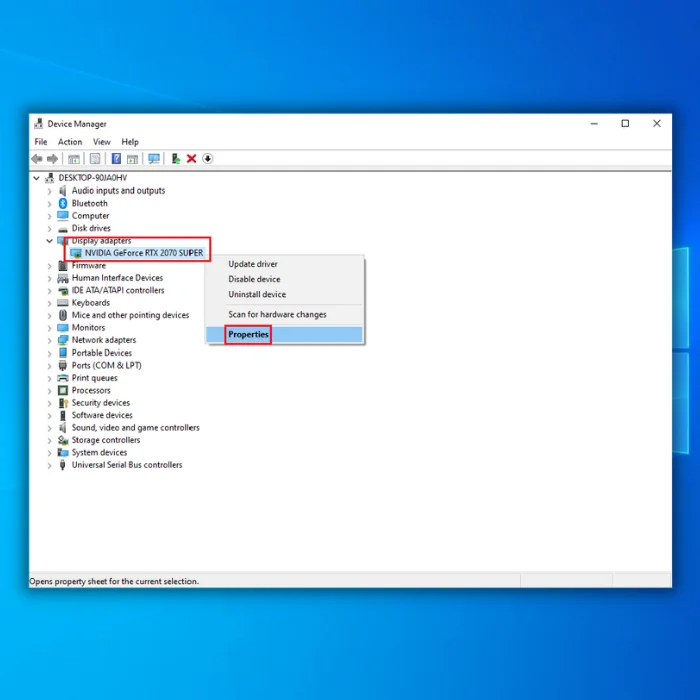
Βήμα 3: Μεταβείτε στην καρτέλα του προγράμματος οδήγησης στο παράθυρο ιδιοτήτων και κάντε κλικ στην επιλογή οδηγός roll-back επιλογή. εντάξει για να αποθηκεύσετε τις αλλαγές. Κάντε επανεκκίνηση της συσκευής για να ελέγξετε αν επιλύθηκε το σφάλμα.
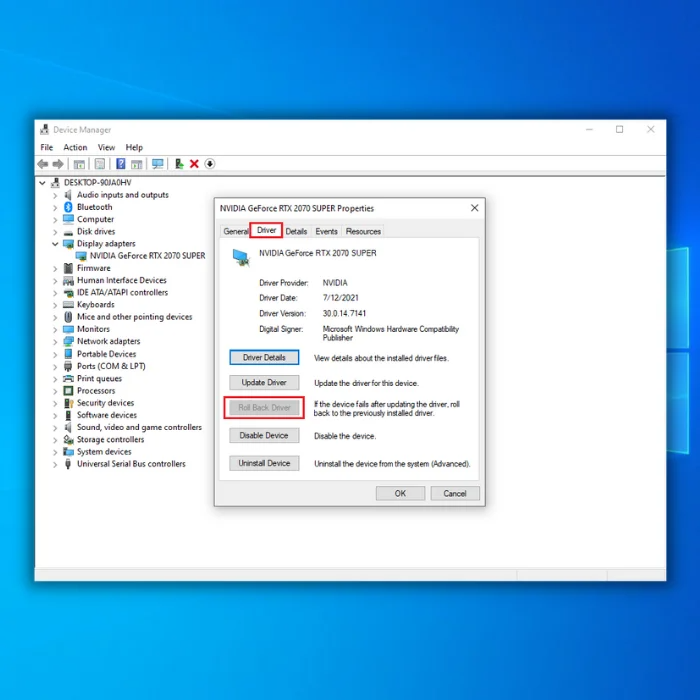
Επαναφορά του υπολογιστή σας
Αν καμία από τις παραπάνω μεθόδους για τη διόρθωση του σφάλματος ελαττωματικού υλικού με κατεστραμμένη σελίδα δεν λειτούργησε, η επαναφορά των Windows μπορεί να επιλύσει το πρόβλημα. Ακολουθούν τα βήματα που πρέπει να ακολουθήσετε:
Βήμα 1 : Εκκινήστε τη συσκευή σας μέσω ενός εκκινήσιμου μέσου και πατήστε επισκευή του υπολογιστή σας .

Βήμα 2 : Στο επόμενο παράθυρο, επιλέξτε την επιλογή αντιμετώπιση προβλημάτων, ακολουθούμενη από την επιλογή προηγμένες επιλογές .

Βήμα 3 : Στην ενότητα των προηγμένων επιλογών, επιλέξτε reset this PC .
Βήμα 4: Επιλέξτε την επιλογή κρατήστε τα αρχεία μου στο επόμενο παράθυρο για να αποφύγετε την απώλεια δεδομένων. Μόλις ολοκληρωθεί η λειτουργία, εκκινήστε τη συσκευή σας για να ελέγξετε αν επιλύθηκε το σφάλμα.

Συχνές ερωτήσεις σχετικά με το ελαττωματικό υλικό Κατεστραμμένη σελίδα
Τι σημαίνει μια ελαττωματική σελίδα υλικού με βλάβη;
Η σελίδα ελαττωματικού υλικού με βλάβη είναι ένας τύπος σφάλματος υπολογιστή. Εμφανίζεται όταν το υλικό του υπολογιστή σας έχει υποστεί βλάβη ή έχει καταστραφεί, με αποτέλεσμα να εμφανίζεται ένα μήνυμα σφάλματος στην οθόνη σας. Η ακριβής αιτία του προβλήματος είναι συνήθως άγνωστη και μπορεί να είναι δύσκολο να εντοπιστεί χωρίς σωστή διάγνωση από έναν έμπειρο τεχνικό.
Τι είναι μια ενοποιημένη επεκτάσιμη διεπαφή υλικολογισμικού;
Το Unified Extensible Firmware Interface (UEFI) είναι μια διεπαφή που αντικαθιστά το παλαιό BIOS που υπάρχει στους περισσότερους υπολογιστές. Παρέχει μεγαλύτερη ευελιξία και υποστήριξη για πιο σύνθετες διαμορφώσεις υλικού. Το UEFI προσφέρει πολλά πλεονεκτήματα: ταχύτερους χρόνους εκκίνησης, βελτιωμένη διαχείριση ενέργειας, καλύτερη ασφάλεια και υποστήριξη μεγαλύτερων σκληρών δίσκων.

